wps高级筛选如何使用
wps Office作为一款功能强大的办公软件,其高级筛选功能无疑是帮助用户提高工作效率的重要利器,通过wps高级筛选功能,我们可以迅速筛选出符合特定条件的数据,从而轻松实现数据分析和处理。使用wps高级筛选功能,只需简单的几步操作,就能快速找到我们所需的数据。本文将介绍wps高级筛选功能的使用方法,帮助大家更好地利用这一功能,提升办公效率。无论是对大量数据进行筛选、查找特定条件下的数据,还是进行数据分析和统计,wps高级筛选功能都能够满足我们的需求。接下来我们将详细介绍wps高级筛选功能的具体步骤和注意事项,让我们一起来掌握这一实用技巧吧!

高级筛选
在wps表格中打开或创建电子表格数据。
在列表区域外的空白单元格中键入筛选条件。
在“数据”选项卡上,单击“高级筛选”旧式工具。
在打开的“高级筛选”对话框中,进行筛选的相关设置。(可以选择“在原有区域显示筛选结果”或“将筛选结果复制到其它位置”。若选择了前者, 在“排序和筛选”组中,单击“全部显示”,即可恢复筛选前的数据。)
筛选结束后,保存文档即可。
高级筛选条件设置提示
高级筛选条件设置的规则为:在同一行时,表示同时要满足所有的条件,即“与”;当条件设置在不同行时,表示只需要满足这些条件的其中一个,即“或”。具体设置方式如下:
单列上具有多个条件:
假如要筛选的数据为同一类特征的项,可直接在特征名称下从上到下依次键入各个条件。如需要筛选到名字是苏曼贞和欧阳愚的数据。
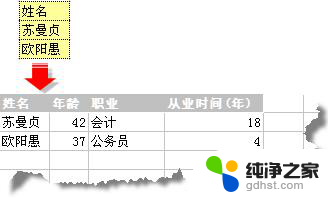
单行上具有多个条件:
如果需要筛选符合两个以上特征的数据,可以在各特征名称下从左至右键入各个条件。如需要筛选年龄> 20,且职业为教师的数据。

多行多列具有多个条件:
若需要筛选的数据具有一种特征或另一种特征,可以在不同列键入各个特征的名称,并在不同行键入各个特征需要具备的条件。如需要筛选职业为教师,或年龄<20的数据。 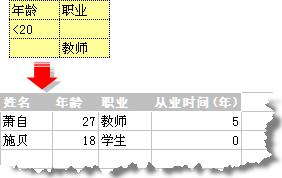
若需要筛选有同一个条件范围符合两种特征的数据,可以在不同行键入各特征的名称,并在各个特征旁的单元格中键入所需要具备的条件范围。如需要筛选年龄<30或者>40,且从业时间(年)>0并<20的数据。 
以上就是wps高级筛选的使用方法,如果您遇到相同的问题,可以参考本文中介绍的步骤进行修复,希望这篇文章能对您有所帮助。
- 上一篇: solidworks拔模怎么用
- 下一篇: 1个微信可以同时登陆2个手机吗
wps高级筛选如何使用相关教程
-
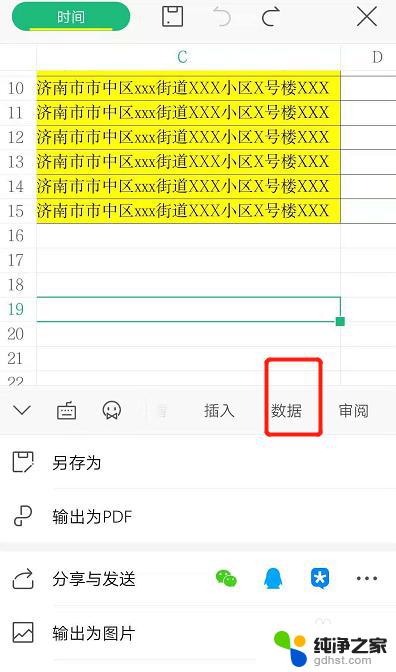 wps如何筛选信息
wps如何筛选信息2024-01-21
-
 wps如何筛选文字
wps如何筛选文字2024-02-12
-
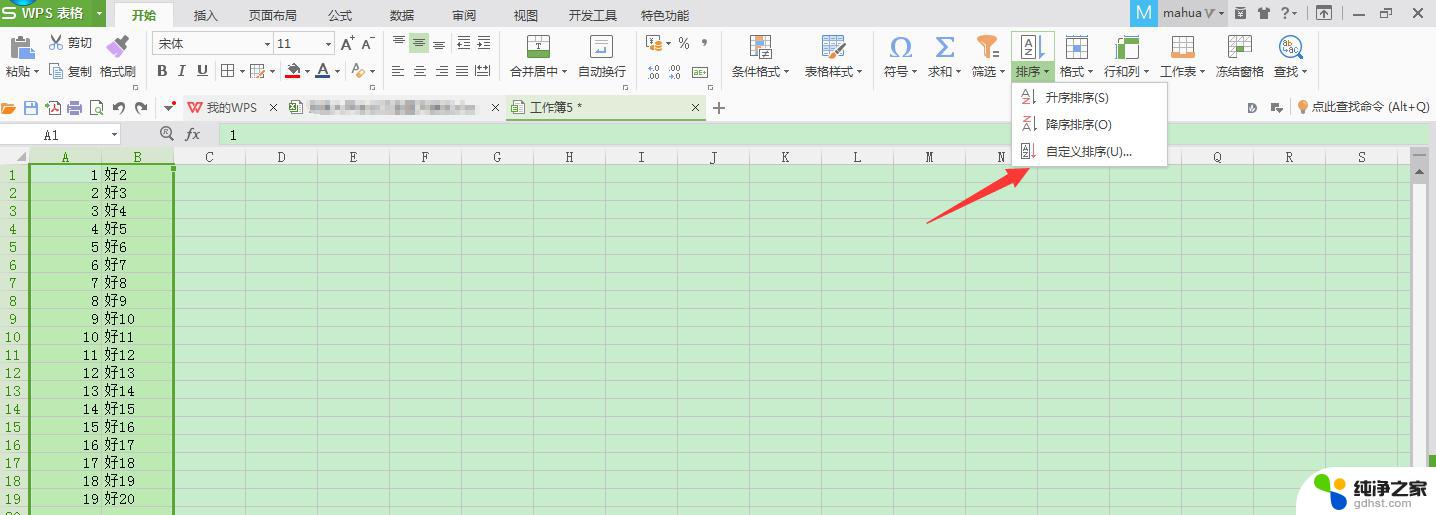 wps如何设置筛选
wps如何设置筛选2024-01-13
-
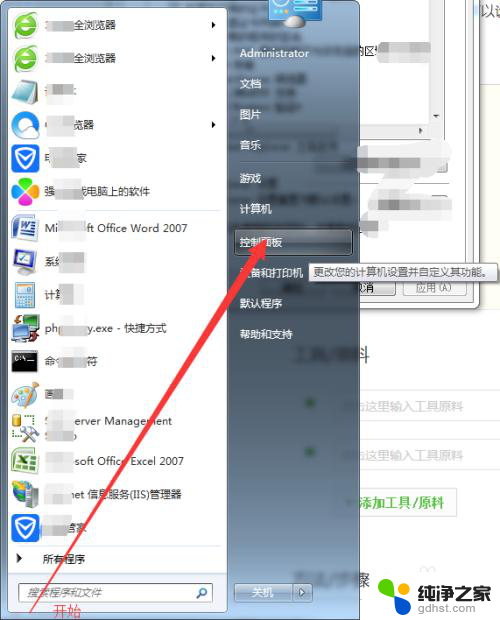 internet选项高级怎么设置
internet选项高级怎么设置2024-02-04
电脑教程推荐
- 1 电容麦连接声卡没声音
- 2 word文档中的回车键箭头怎么消除
- 3 如何让电脑玩游戏不卡
- 4 excel筛选不能用怎么办
- 5 文件怎么批量修改后缀
- 6 复印机怎么扫描到电脑上
- 7 微信视频怎么没有声音了
- 8 插入u盘在电脑上怎么打开
- 9 文档怎么解除只读模式
- 10 微信登录不了是什么原因